
- •Міністерство освіти і науки україни
- •1.Теоретичні відомості
- •1.1. Область застосування
- •1.2. Теорія телетрафіка| і NetCracker|
- •2.Теоретичні відомості для виконання роботи
- •2.1. З'єднання пристроїв
- •2.2. Створення нових пристроїв (Device| Factory|)
- •2.3. Задання трафіку
- •2.4. Звіти
- •2.5.Мультимедійні можливості
- •3.Завдання
- •3.1 Домашня підготовка до роботи
- •3.2.Виконати в лабораторії
- •4.Зміст Звіту
- •5.Контрольні запитання
- •6.Список літератури Завдання
2.Теоретичні відомості для виконання роботи
Запустіть із стартового меню програму NetCracker|. Натисніть на кнопку ОК у відповідь на можливе повідомлення про те, що база даних знаходиться в режимі читання «2read-only| mode|». Цей режим зазвичай пов'язаний із забороною на запис, встановленим системним адміністратором для файлів пакету і не дозволить створювати свої пристрої і зберігати їх в бібліотеках пакету. У останньому поведінка програми буде звичайною. Далі читайте і виконуйте завдання. Головне вікно додатку показане на (Мал. 2). Воно складається з браузера| устаткування зліва, робочого вікна справа і головного меню вгорі.Познайомтеся з вмістом головного меню програми, вибираючи основні пункти: File|, Edit|, View|, Database| тощо.
В ідкрийте
(див.Мал.
3) файл-приклад
проекту мережі NetCracker|
Professional|
з
підкаталогу Samples|
каталога установки програми: File|
-> Open|.
ідкрийте
(див.Мал.
3) файл-приклад
проекту мережі NetCracker|
Professional|
з
підкаталогу Samples|
каталога установки програми: File|
-> Open|.
Мал|. 2. Головне вікно NetCracker|

Мал|. 3. Відкриття файлу-прикладу
Виберіть файл Techno|.net, натиснувши кнопку Open| або подвійним клацанням лівої кнопки миші. Проект мережі завантажиться в робоче вікно (Мал. 4).
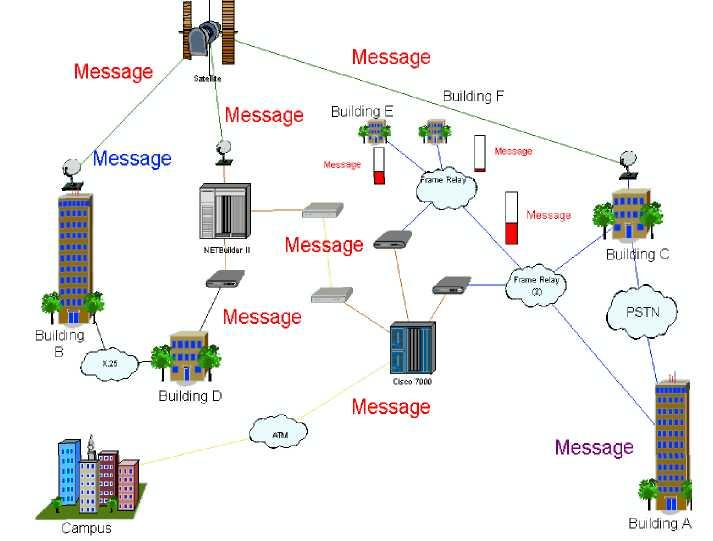
Мал|.
4. Масштаб перегляду можна регулювати
кнопками Zoom|
![]()
4. За допомогою лінійки прокрутки ознайомтеся із змістом браузера| устаткування (закладка Devices|). Групи пристроїв, помічені у вузлах знаком «+»|, розкриваються на складові.
![]()
Сортування устаткування, що міститься в БД NetCracker|, можна проводити різними способами:
Database| -> Hierarchy| -> Types| (сортування по типах устаткування) Database| -> Hierarchy| -> Vendors| (сортування по фірмах-виробникам)
Наприклад, Вам необхідний в мережевому проекті сервер компанії Cray| Research| С916. Для цього в розділі Supercomputers| виберемо групу з устаткуванням компанії Cray| Research|, а в нижньому вікні Devices| - сервер С916. Подвійне клацання лівою кнопкою миші викличе сторінку властивостей сервера і ви побачите повний набір його технічних характеристик, в т.ч. і Price/Support. Пройдіть по закладках і ознайомтеся з інформацією, що міститься, про вибраний пристрій.
Використовуючи Database| toolbar|, можна здійснювати проглядання складу групи, пошук і створення нового устаткування:
![]()
Мал. 5.
Пошук устаткування проводиться також з розділу меню Database|, наприклад, так: Database| -> Find| -> Condition=Description| -> includes| -> Frame| Relay|. Результати пошуку відображатимуться на закладці браузера| устаткування «Compatible| Devices|». Перейти до звичайного режиму браузера| можна вибравши закладку «Devices|». Часто не потрібно використовувати в проекті устаткування конкретних виробників, тоді можна скористатися «узагальненими» пристроями з розділу Database| -> Hierarchy| -> Vendors->Generic| Devices|.
У відкритому файлі-проекті мережі Ви
можете подивитися і змінити характеристикиустаткування,
включеного в проект. Наприклад, у Вас
відкритий в
даний момент файл Techno|.net.
Двічі клацніть мишкою по маршрутизатору
Cisco|
7000, в результаті з'явиться вікно
конфігурації Cisco|
7000 (Мал.
6).
відкритому файлі-проекті мережі Ви
можете подивитися і змінити характеристикиустаткування,
включеного в проект. Наприклад, у Вас
відкритий в
даний момент файл Techno|.net.
Двічі клацніть мишкою по маршрутизатору
Cisco|
7000, в результаті з'явиться вікно
конфігурації Cisco|
7000 (Мал.
6).
Мал. 6.
При натисненні кнопки Device| Setup| з'являється вікно з описом властивостей Cisco| 7000.
Якщо
потрібна інформація про пристрої, якими
укомплектований маршрутизатор Cisco|
7000 з проекту Techno|.net,
потрібно вибрати назву пристрою і
натиснути кнопку PluginSetup|.
Такого
ж
ефекту можна досягти, вибравши назву
пристрою і натиснувши праву кнопку
миші, потім в контекстному меню
вибрати Properties|
(тут можна також і прослуховувати назву
пристрою по-англійськи Say|
description|).
Наприклад,
подивимося властивості АТМ I nterface|
Processor|
TAXI|
multi-mode|
(Мал. 7).
nterface|
Processor|
TAXI|
multi-mode|
(Мал. 7).
Мал. 7.
Пройдіть по закладках і ознайомтеся з інформацією, що міститься, про вибраний пристрій.
Всі пристрої, наявні в базі даних NetCracker|, з браузера| устаткування (сторінка Devices|) можна перетягувати в робоче поле свого проекту, утримуючи ліву кнопку миші.У головному меню View| -> Media| Colors| ви можите встановити свої кольори для кожного типу каналу зв'язку (відповідно: коаксіальний кабель, вита пара, оптоволокно|, багатожильний кабель і радіоканал):

Мал. 8.
